हम में से अधिकांश के लिए, ब्राउज़र कंप्यूटर पर सबसे लोकप्रिय और अक्सर चलने वाला कार्यक्रम है। हम संगीत सुनने, फिल्में देखने, मेल की जांच करने आदि के लिए इसका इस्तेमाल करते हैं। और हालांकि ब्राउज़र हर सप्ताह लगभग अद्यतन होते हैं, उनके पास पर्याप्त समस्याएं होती हैं। उनमें से एक बहुत सारे टैब के साथ सबसे सुविधाजनक काम नहीं है।
वास्तव में, टैब के साथ काम करना – यह बिल्लियों के बारे में उस मजाक की तरह है। क्या आपको बिल्लियों पसंद नहीं हैं? आप बस उन्हें पकाएं नहीं जानते हैं। आपको बस टैब के साथ काम करने और उसके लिए उपयुक्त ब्राउज़र कार्यों का उपयोग करने की आवश्यकता है। और आप समझ नहीं सकते कि आप पहले कैसे रहते थे।
कीबोर्ड शॉर्टकट्स (हॉटकी)
टैब को प्रबंधित करने के लिए हॉटकी बहुत सुविधाजनक तरीका हैं। खासकर जब टैब इतने छोटे हो जाते हैं कि उन पर क्लिक करने के लिए भी असुविधाजनक है।
- Ctrl + Tab – दाईं ओर टैब के बीच स्विच करें।
- Ctrl + Shift + Tab – टैब के बीच बाईं ओर स्विच करें।
- मैक पर Ctrl + W / Cmd + W – सक्रिय टैब बंद करें।
ये केवल कुछ संयोजन हैं जो आपको टैब के बीच त्वरित रूप से स्विच करने की अनुमति देंगे। बहुत अधिक कीबोर्ड शॉर्टकट हैं। और उनमें से कुछ टैब को नियंत्रित करने के लिए माउस के बजाए कीबोर्ड का उपयोग कर सकते हैं।
खुले टैब याद रखना
जब आप लगातार ब्राउज़र और किसी अन्य प्रोग्राम के बीच स्विच करते हैं, तो संभावना है कि आप ब्राउज़र को गलती से बंद कर सकते हैं, और फिर आपको सबकुछ फिर से खोलना होगा। और यह अच्छा है अगर आपको याद है कि आपने क्या खोला था। इस पूरे सिरदर्द से ब्राउज़र के कार्य को बचाया जा सकता है, जो आपको यह याद रखने की अनुमति देता है कि इसे बंद करने से पहले कौन से टैब खुले थे।
इस सुविधा को चालू करें और इस प्रकार भविष्य में अनावश्यक काम से खुद को मुक्त करें:
- Google क्रोम: सेटिंग्स → समूह शुरू करें → उसी स्थान से जारी रखें।
- फ़ायरफ़ॉक्स: सेटिंग्स → सामान्य → फ़ायरफ़ॉक्स शुरू करते समय → आखिरी बार विंडोज़ और टैब खोलें।
- ऐप्पल सफारी: सेटिंग्स → सामान्य → सफारी तब शुरू होता है जब आप पिछले सत्र से सभी विंडो शुरू करते हैं।
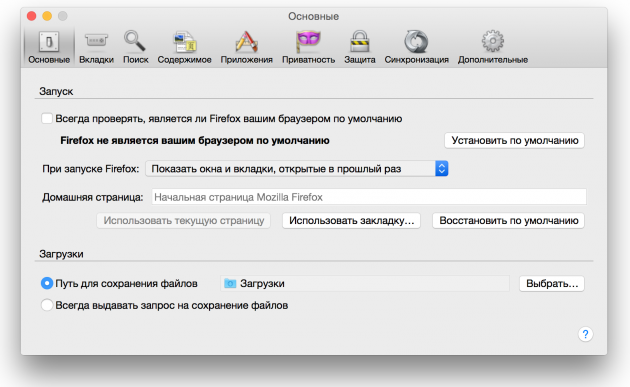
अपने पसंदीदा में टैब जोड़ना
बाद में उनके साथ काम करने के लिए खुले टैब को सहेजने का एक और त्वरित तरीका उन्हें बुकमार्क में एक अलग फ़ोल्डर में जोड़ना है। ऐसा करने के लिए, टैब पर राइट-क्लिक करें और पसंदीदा में टैब जोड़ें चुनें। आइटम का नाम अलग-अलग ब्राउज़रों में भिन्न हो सकता है, लेकिन यह समझना आसान है कि यह वही आइटम है जिसकी आपको आवश्यकता है। नतीजतन, आपके पास आवश्यक साइटों के पते के साथ बुकमार्क में एक फ़ोल्डर होगा। फिर इस फ़ोल्डर पर राइट क्लिक करें, “सभी बुकमार्क खोलें” का चयन करें – सभी टैब हमारे सामने वापस आ गए हैं।
अलग-अलग ब्राउज़र विंडो पर सॉर्टिंग टैब
किसने कहा कि सभी टैब एक ही ब्राउज़र विंडो में होना चाहिए? आप अपने टैब को विभिन्न विंडो द्वारा सॉर्ट कर सकते हैं। उदाहरण के लिए, एक प्रोजेक्ट से संबंधित सभी टैब, आप एक ब्राउज़र विंडो में स्थानांतरित कर सकते हैं, और मनोरंजन से संबंधित सबकुछ, दूसरे में, आदि। बस खाली डेस्कटॉप स्थान पर टैब खींचें, और आप एक नई विंडो खुलेंगे। एक और तरीका है लिंक या बुकमार्क पर राइट क्लिक करना और “नई विंडो में खोलें” सूची से चुनें।
एक साथ कई टैब का चयन करें
आप विभिन्न कार्यों को एक टैब के साथ नहीं कर सकते हैं, लेकिन कई बार एक साथ। लेकिन इसके लिए, आपको पहले इन टैब का चयन करने की आवश्यकता है। Ctrl कुंजी (या मैक पर सीएमडी) दबाए रखें और इस समय आपको आवश्यक टैब का चयन करें। सब कुछ, अब आप उन्हें बंद कर सकते हैं, रीबूट कर सकते हैं, बुकमार्क में जोड़ सकते हैं और इसी तरह।
टैब को फास्ट करना
अच्छे डेवलपर्स के आधुनिक ब्राउज़रों में एक शानदार फ़ंक्शन “लॉक टैब” है। यदि आप एक निश्चित टैब को हर समय खोलते हैं तो यह बहुत सुविधाजनक है। उदाहरण के लिए, यह जीमेल या संगीत सेवा के साथ एक टैब हो सकता है। एक बार टैब को सुरक्षित करने के बाद, इसे बंद करना कठिन होगा और टैब बार पर यह कम जगह लेगा। बस दाएं कुंजी के साथ टैब पर क्लिक करें और सूची में वांछित आइटम का चयन करें।
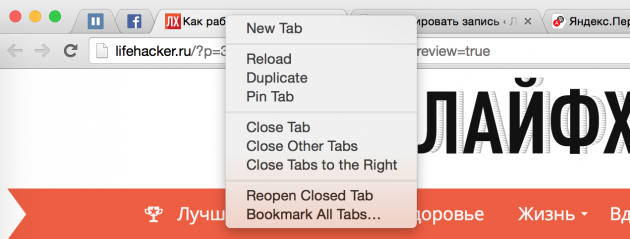
एक बंद टैब बहाल करना
कभी-कभी यह पता चला है कि आप गलती से टैब बंद कर देते हैं, जो बंद नहीं करना चाहते हैं। बंद होने के समय हाथ ने झटका लगा या बदल दिया – कुछ भी हो सकता है। इस टैब को फिर से खोलने के लिए, आप निश्चित रूप से ब्राउज़र के इतिहास पर जा सकते हैं और यह साइट ढूंढ सकते हैं। और आप इस टैब को वापस करने के लिए कीबोर्ड शॉर्टकट Ctrl + Shift + T (या क्रोम और फ़ायरफ़ॉक्स में सीएमडी + शिफ्ट + टी और सफारी में सीएमडी + जेड) का उपयोग कर सकते हैं। इसके अलावा आप अपने ब्राउज़र के किसी भी टैब पर राइट क्लिक करने में मदद कर सकते हैं।
फ़ायरफ़ॉक्स में टैब्ड समूह
लगभग पांच साल पहले, डेवलपर्स ने फ़ायरफ़ॉक्स ब्राउज़र में एक बहुत ही अच्छा फ़ंक्शन जोड़ा, जिसे “टैब समूह” या “पैनोरमा” कहा जाता है। यह व्यावहारिक रूप से उपरोक्त वर्णित चाल करता है। यह टैब के लिए अलग-अलग ब्राउज़र विंडो का उपयोग करने के बारे में है। केवल यहां यह सब अधिक खूबसूरती से किया जाता है, और आपको बहुत सारी खिड़कियां बनाने की आवश्यकता नहीं है। कुछ क्लिक, और आप पहले से ही किसी अन्य प्रोजेक्ट के साथ काम करने के लिए स्विच कर चुके हैं या इसके विपरीत, काम के बाद मजा ले रहे हैं। टैब्ड समूहों को शुरू करने के लिए, मैक पर कीबोर्ड शॉर्टकट Ctrl + Shift + E या Cmd + Shift + E का उपयोग करें।
मुझे उम्मीद है कि अब बड़ी संख्या में टैब्ड ब्राउज़रों के साथ आपका काम थोड़ा आसान हो जाएगा।
